Excel에서 산점도를 만드는 방법

Excel에서 회귀 분석을 통해 데이터 간의 관계를 탐색하고 시각적으로 분석하는 방법을 알아보세요. 다양한 단계를 따라 쉽게 산점도를 만들 수 있습니다.
Excel의 FORECAST 함수가 작동하는 데이터는 쌍입니다. 각 쌍에는 X 값과 해당 Y 값이 있습니다. 아마도 당신은 사람들의 키와 체중 사이의 관계를 조사하고 있을 것입니다. 각 데이터 쌍은 한 사람의 키(X 값)와 그 사람의 체중(Y 값)이 됩니다. 많은 종류의 데이터가 이 형식으로 되어 있습니다. 예를 들어 월별 매출이나 교육 수준에 따른 소득입니다. Excel의 FORECAST 기능을 사용하면 됩니다.
CORREL 함수 를 사용하여 두 데이터 세트 간의 선형 관계 정도를 결정할 수 있습니다 .
FORECAST 기능을 사용하려면 XY 데이터 쌍 세트가 있어야 합니다. 그런 다음 새 X 값을 제공하면 함수가 알려진 데이터를 기반으로 해당 X 값과 연결될 Y 값을 반환합니다. 이 함수는 세 가지 인수를 취합니다.
X 및 Y 범위는 동일한 수의 값을 가져야 합니다. 그렇지 않으면 함수가 오류를 반환합니다. 이 범위의 X 및 Y 값은 순서대로 쌍을 이루는 것으로 가정합니다.
선형이 아닌 데이터에는 Excel의 FORECAST 함수를 사용하지 마십시오. 그렇게 하면 부정확한 결과가 생성됩니다.
이제 Excel의 FORECAST 함수를 사용하여 예측하는 예를 통해 작업할 수 있습니다. 당신이 대기업의 영업 관리자라고 상상해보십시오. 각 영업 사원의 연간 판매 결과는 각 영업 사원의 경험 년수와 관련이 있습니다. 16년 경력의 새로운 영업 사원을 고용했습니다. 이 사람이 얼마의 매출을 올릴 것으로 예상할 수 있습니까?
아래 이미지는 영업사원에 대한 기존 데이터(경험 년수 및 작년 연간 매출)를 보여줍니다. 이 워크시트에는 데이터가 선형임을 나타내는 분산형 차트도 포함되어 있습니다. 데이터 포인트가 직선을 따라 상당히 잘 떨어지는 것이 분명합니다. Excel의 FORECAST 함수를 사용하여 예측을 생성하려면 다음 단계를 따르십시오.
빈 셀에 =FORECAST(를 입력하여 함수 입력을 시작합니다.
빈 셀은 C24입니다.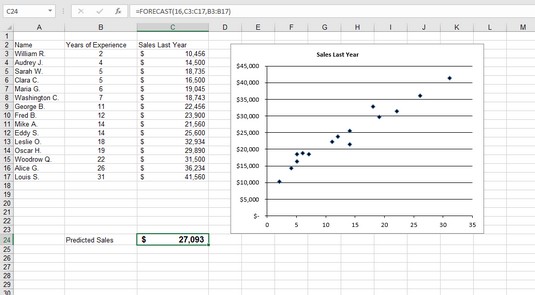
Excel의 FORECAST 기능으로 매출을 예측합니다.
예측할 X 값인 16을 입력합니다.
쉼표(,)를 입력합니다.
Y 범위 위로 마우스를 끌거나 셀 범위를 입력합니다.
C3:C17은 예제의 셀 범위입니다.
쉼표(,)를 입력합니다.
X 범위 위로 마우스를 끌거나 셀 범위를 입력합니다.
B3:B17은 예제의 셀 범위입니다.
a )를 입력하고 Enter 키를 눌러 수식을 완성합니다.
셀의 서식을 통화로 지정하면 결과에 새 영업 사원이 첫 해에 $27,093의 매출을 올릴 것이라는 예측이 표시됩니다. 그러나 기억하십시오: 이것은 단지 예측일 뿐이며 보장은 아닙니다!
Excel 2019 예측 시트 기능 을 사용하는 방법을 알아보세요 .
Excel에서 회귀 분석을 통해 데이터 간의 관계를 탐색하고 시각적으로 분석하는 방법을 알아보세요. 다양한 단계를 따라 쉽게 산점도를 만들 수 있습니다.
이 가이드를 사용하여 LuckyTemplates.com에서 Azure Information Protection을 효과적으로 구성하는 방법을 알아보세요.
SharePoint와 Power BI 통합 방법 및 LuckyTemplates.com에서 보고서를 SharePoint 사이트에 연결하는 다양한 방법에 대해 알아보세요.
프레젠테이션 중 펜 혹은 형광펜을 사용하여 PowerPoint 슬라이드에 그린 경우, 사용자가 다음 프레젠테이션을 위해 그림을 저장하거나 쉽게 지울 수 있도록 하는 방법을 알립니다.
Smartsheet는 프로젝트를 관리하고, 워크플로를 구축하고, 팀과 협업할 수 있는 동적 작업 플랫폼입니다.
SharePoint는 다양한 워크플로 응용 프로그램, "목록" 데이터베이스 및 기타 웹 구성 요소는 물론 보안 기능을 사용하여 비즈니스 그룹의 공동 작업을 제어하는 웹 기반 공동 작업 시스템입니다.
반니엔 캘린더(Van Nien Calendar)는 휴대폰에서 달력 보기 애플리케이션으로, 휴대폰에서 태음태양일을 빠르게 확인하고 중요한 업무를 정리할 수 있도록 도와줍니다.
Microsoft Outlook은 Microsoft Corporation에서 개발한 비즈니스 및 생산성 응용 프로그램입니다.
ClickUp은 모든 비즈니스에서 가장 높은 평가를 받는 생산성 플랫폼 중 하나입니다. Google, Booking.com, San Diego Padres 및 Uber와 같은 대기업은 모두 ClickUp을 사용하여 직장 생산성을 높입니다.
PDF는 텍스트 문서를 읽고, 만들고, 보내는 데 일반적으로 사용되는 형식이 되었습니다. 결과적으로 이러한 유형의 문서화에 사용되는 프로그램 수가 증가했습니다. PDF-XChange Viewer는 점점 더 많은 PDF 뷰어 중 하나입니다.








